「バックアップなしで WhatsApp をアンインストールしました。WhatsApp データを復元するにはどうすればよいですか?」
私たちのほぼ全員が、家族、友人、同僚と連絡を取り合うのに役立つ WhatsApp をデバイスに搭載しています。最近最も使用されているインスタント メッセージング プラットフォームであり、重要な役割を果たしています。 GIF、写真、ビデオなどの添付ファイルを交換したり、メッセージを共有したりできます。 WhatsApp には、失いたくないメッセージがいくつかあります。
次に、WhatsAppを誤ってアンインストールした場合にWhatsAppが発生し、アンインストール後にWhatsAppチャットを復元する方法は何ですか?携帯電話ユーザーからよくある質問をまとめました。 WhatsAppを復元するためのハックをいくつか学ぶと良いでしょう。さらに、この記事では、アプリをアンインストールした後にバックアップの有無にかかわらず WhatsApp ファイルを復元する 4 つの方法について概説します。今すぐ始めましょう。
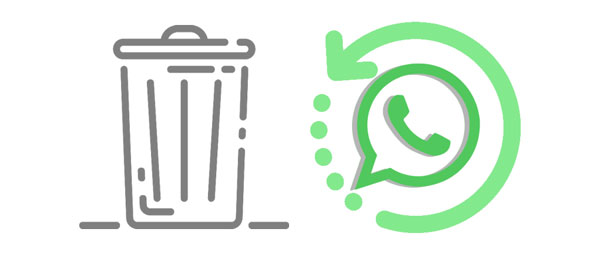
はい。 WhatsAppチャットを復元することは可能です。ただし、携帯電話からアプリケーションを削除する前にデータのバックアップを作成すると、より簡単になります。既存のバックアップ ファイルがある場合は、ソフトウェアを使わずに、すべての WhatsApp チャットやその他のメディア ファイルを簡単に取り戻すことができます。
ただし、バックアップがなければ、WhatsApp ファイルを取得できる可能性はほとんどありません。しかし、すべてが失われたわけではありません。強力な WhatsApp データ回復プログラムを使用してファイルを取り戻すことができます。このソフトウェアは携帯電話のメモリをスキャンして失われたファイルを特定し、WhatsApp チャットを取得する前にプレビューできるようにします。
詳細: WhatsApp ステッカーを新しい携帯電話に導入したいですか?その場合は、次の 5 つの方法を利用してステッカーを移動してください。
携帯電話から WhatsApp アプリをアンインストールすると、結果が伴います。一般的には、携帯電話からアプリを完全に削除することです。もちろんデータも全て削除されます。 WhatsApp を携帯電話から削除するとどうなるかは次のとおりです。
- WhatsApp アプリは電話から削除されます。
- アカウントは削除され、チャットは WhatsApp サーバーから削除されます。
- WhatsApp アカウントは無効化されませんが、アクセスできなくなります。
- テキスト、メディア ファイルなどを含むチャット履歴も消去されます。
- WhatsApp に参加している友人や WhatsApp グループの WhatsApp 連絡先リストから削除されます。
- 後でアカウントを再度アクティブ化すると、アンインストール中に削除された古いメッセージやメディア ファイルは表示されなくなります。
- そのアカウントに関連付けられている支払い情報も削除されます。
WhatsApp アプリケーションをアンインストールしても、チャット メッセージに大きな変更はありません。引き続き入手できますが、アクセスできません。 WhatsApp では、ユーザーはデータをローカル バックアップとクラウド バックアップにバックアップできるため、再インストール後に簡単に復元できます。
ただし、復元には時間がかかり、メディア ファイルが含まれていない可能性があります。さらに、バックアップは Android デバイスにのみ自動的に保存されます。 iPhone をお持ちの場合は、データを手動でバックアップしないと、すべてのメッセージやその他のファイルが失われる可能性が高くなります。 Android では、データを失わないよう毎日バックアップするように設定を変更する必要があります。
こちらもお読みください: WhatsApp ストレージを削減するための効果的な戦略 [Android および iPhone]
携帯電話から WhatsApp アプリをアンインストールした後に WhatsApp ファイルを復元するための実行可能な解決策をいくつか紹介します。
WhatsApp アプリを再インストールしたら WhatsApp メッセージが消えましたか?まだ取り戻すことができます。前述したように、バックアップがあれば復元プロセスは簡単です。チャットを復元するには数分しかかかりません。 Android デバイスでは通常、WhatsApp データが最大 7 日間内部フォルダーに保存されます。
この期間中、これらのファイルを他の電話に直接移動できるため、クラウド バックアップを必要とせずに WhatsApp チャットを復元できます。
ステップ 1:携帯電話でファイル マネージャーを開き、ローカル バックアップ ファイルがあるかどうかを確認します。通常、電話機の内部ストレージの「 WhatsApp 」 > 「 Database 」フォルダに保存されます。

ステップ 2:アプリを直接再インストールし、求められたら電話番号を入力します。 SMS で受け取ったコードを入力して確認します。
ステップ 3: [バックアップの復元] ページで、[復元] ボタンをクリックして、ローカル バックアップ ファイルからファイルを取得します。バックアップ ファイルのサイズによっては、復元プロセスに時間がかかる場合があります。
ステップ 4:ファイルを復元した後、デバイスがセットアップ手順を完了していることを確認します。名前とプロフィール写真を入力し、古いチャットで WhatsApp の使用を開始します。

注:データを Google ドライブにバックアップしている場合は、アンインストール後に Google ドライブを使用して WhatsApp データを復元することもできます。また、アプリは再インストールプロセス中にバックアップデータを検出します。
iOS ユーザーの場合は、デバイスから WhatsApp アプリケーションをアンインストールした後にデータを取得することもできます。 Apple は、ユーザーが自分のファイルを iCloud にバックアップできるようにしています。したがって、WhatsApp データを iCloud にバックアップしていれば、チャットを簡単に復元できます。
ステップ 1:まず、iPhone から WhatsApp アプリをアンインストールし、App Store に移動して再インストールします。
ステップ 2:提供される手順に従ってアプリをセットアップします。電話番号を入力し、提供されたコードを入力して確認します。
ステップ3: 「 iCloudから復元」画面の「チャット履歴を復元」アイコンをクリックして、WhatsAppバックアップデータを復元します。

詳細: WhatsApp ローカル バックアップのチュートリアル: 場所と取得方法
以前にバックアップを作成していない場合でも、WhatsApp チャットを復元できます。ただし、これを行うには、強力なデータ回復ソフトウェアが必要です。このAndroid データ復元ソフトウェアは、あなたに必要なツールです。これは、携帯電話の内部メモリのディープ スキャンを実行して、削除された Android ファイルを抽出して回復する特殊なソフトウェアです。 削除されたWhatsAppメッセージやメディアファイル、連絡先、ドキュメント、音楽、ビデオ、写真などを復元できます。
このツールは携帯電話にインストールされている SD カードを同時にスキャンできるため、Android メモリからデータを回復する以外に、SD カードからデータを回復することもできます。また、削除されたファイルを表示し、インターフェイス上で回復したいものを選択することもできます。
- 失われたWhatsAppチャットやメディアファイルをバックアップなしで素早く復元します。
- 連絡先、テキストメッセージ、音楽、写真などのAndroid データ復元をサポートします。
- 回復前にデータをプレビューできます。
- Samsung、LG、Huawei、Motorola、Sony などのすべてのトップ Android ブランドと幅広く互換性があります。
ソフトウェアをダウンロードして、WhatsApp チャットを復元します。
ステップ 1:ソフトウェアをコンピュータにダウンロードし、「 Android Data Recovery 」をクリックします。
ステップ 2: Android スマートフォンを USB ワイヤで PC に接続し、USB デバッグを有効にします。
ステップ 3:アプリが電話を認識します。 「 OK 」アイコンをクリックして続行してください。メイン画面から「 WhatsApp 」オプションを選択し、「次へ」タブをクリックしてファイルのスキャンを開始します。

ステップ 4:スキャンが完了すると通知が届きます。 「 OK 」ボタンをタップするだけで、復元するチャットのプレビューを開始できます。 「回復」ボタンをタップして、失われたWhatsAppデータを回復します。

アプリをアンインストールした後に WhatsApp チャット履歴を復元する方法は以上です。アプリを誤って削除した場合でも、デバイスを変更したい場合でも、このガイドはチャットを復元するのに役立ちます。一番良い点は何ですか?バックアップがなくてもチャットを復元できます。 Android Data Recovery はワンストップ ソリューションです。バックアップがない場合でも、Android デバイスから削除された WhatsApp データを見つけることができ、復元する前に WhatsApp チャットをプレビューすることができます。
関連記事
Android と iPhone で WhatsApp 写真をバックアップする [4 つの方法]
WeChat のバックアップと復元の方法: 履歴を効果的にバックアップおよび復元する
Android で Snapchat メッセージを復元する (3 つの簡単な方法)
Mi Cloudから写真を復元する方法? 【2023年アドバンスガイド】
4 つの高度な方法による通話ログのバックアップと復元 [完全ガイド]
Android スマートフォン/タブレットで連絡先をバックアップおよび復元する [4 つの方法]
Copyright © samsung-messages-backup.com All Rights Reserved.